Elementy, które można skonfigurować dla miejsc docelowych
Podczas rejestrowania odbiorców w książce adresowej lub przyciskach szybkiego wybierania lub podczas edycji zarejestrowanych odbiorców elementy, które można skonfigurować, różnią się w zależności od typu odbiorcy.
Ustawienia odbiorców poczty e-mail
Jeśli zarejestrujesz odbiorcę poczty e-mail w książce adresowej lub w przycisku szybkiego wybierania, skonfiguruj elementy opisane poniżej.
W tym rozdziale opisy odnoszą się do ekranów i nazw elementów wyświetlanych podczas rejestrowania odbiorców za pomocą panelu sterowania.
Rejestrując odbiorców za pomocą Remote UI (Zdalny interfejs użytkownika) z poziomu komputera, ustawienia, które można skonfigurować, są takie same, ale konfiguracja ekranu i nazwy elementów są inne.
Rejestrując odbiorców za pomocą Remote UI (Zdalny interfejs użytkownika) z poziomu komputera, ustawienia, które można skonfigurować, są takie same, ale konfiguracja ekranu i nazwy elementów są inne.
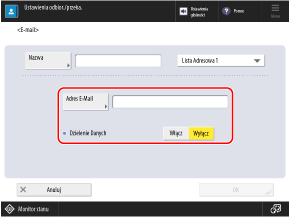
[Adres E-Mail]
Wprowadź adres e-mail.
* Często używane nazwy domen (część po „@” w adresie e-mail) można ustawić jako znaki zarejestrowane na klawiaturze panelu sterowania i wywoływać je podczas wprowadzania adresów e-mail. [Zarejestrowane znaki klawiatury]
* Jeśli zarejestrujesz nazwę domeny do automatycznego dodawania podczas wysyłania, możesz rejestrować adresy e-mail bez konieczności wpisywania „@” i nazwy domeny. [Auto. dodaj wybraną domenę do odb. bez domeny]
[Dzielenie Danych]
Jeżeli rozmiar przesyłanych danych przekracza górny limit, transmisja jest dzielona i wysyłana w wielu częściach. W takim przypadku określ, czy dane mają być dzielone podczas wysyłania.
Jeżeli wybierzesz [Włącz], dane zostaną podzielone na mniejsze pakiety nieprzekraczające limitu maksymalnego, które zostaną wysłane osobno. Oprogramowanie poczty e-mail klienta musi obsługiwać łączenie odebranych danych.
Jeśli wybrano ustawienie [Wyłącz], liczba stron wysłanych za każdym razem zostanie zmniejszona i strony wysłane zostaną w kilku wiadomościach e-mail. Jednakże, jeżeli wysyłasz dane, które nie mogą zostać podzielone na osobne strony np. obraz JPEG wystąpi błąd transmisji.
* Istnieje możliwość zmiany górnego limitu rozmiaru danych. [Maksymalny Rozm. Wysyłanych Danych]
Ustawienia odbiorcy I-faksu
Jeśli zarejestrujesz odbiorcę I-faksu w książce adresowej lub w przycisku szybkiego wybierania, skonfiguruj elementy opisane poniżej.
W tym rozdziale opisy odnoszą się do ekranów i nazw elementów wyświetlanych podczas rejestrowania odbiorców za pomocą panelu sterowania.
Rejestrując odbiorców za pomocą Remote UI (Zdalny interfejs użytkownika) z poziomu komputera, ustawienia, które można skonfigurować, są takie same, ale konfiguracja ekranu i nazwy elementów są inne.
Rejestrując odbiorców za pomocą Remote UI (Zdalny interfejs użytkownika) z poziomu komputera, ustawienia, które można skonfigurować, są takie same, ale konfiguracja ekranu i nazwy elementów są inne.
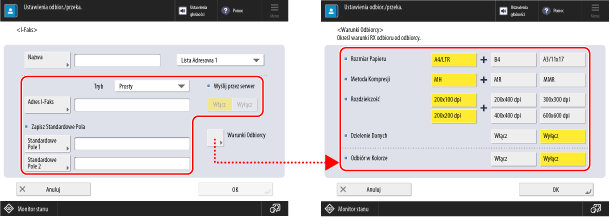
* Elementy wyświetlane na ekranie różnią się w zależności od modelu i opcji.
[Tryb]
Wybierz Tryb wysyłania zgodnie z typem wyników wysyłania I-faksu, które chcesz sprawdzić.
Sprawdzanie, czy I-faks został dostarczony do serwera poczty e-mail
Wybierz [Prosty].
W przypadku wysyłania I-faksu w trybie prostym wyniki wysyłania są wyświetlane w następujący sposób.
Wysyłanie powiodło się/Komunikacja nie została potwierdzona: [--]
Wysyłanie zakończone niepomyślnie: [NG]
Sprawdzanie, czy I-faks został dostarczony do urządzenia docelowego
Wybierz [Pełny].
W przypadku wysyłania I-faksu w trybie pełnym wyniki wysyłania są wyświetlane w następujący sposób.
Wysyłanie powiodło się: [OK]
Wysyłanie zakończone niepomyślnie: [NG]
Komunikacja nie została potwierdzona: [--]
Ponadto, jeśli wysyłasz I-faks w trybie pełnym, wyniki wysyłania są ustalane na podstawie otrzymania MDN (wiadomości e-mail z powiadomieniem o wynikach wysyłania) z urządzenia docelowego.
Ponieważ numer MDN nie zostanie odebrany w przypadku wysłania I-faksu przy użyciu trybu pełnego do urządzenia, które nie obsługuje trybu pełnego, jako status przetwarzania do momentu upłynięcia limitu czasu będzie wyświetlane [Oczeki. na wynik...], nawet po zakończeniu wysyłania. [Odstęp czas. dla trybu pełnej TX]
Ponieważ numer MDN nie zostanie odebrany w przypadku wysłania I-faksu przy użyciu trybu pełnego do urządzenia, które nie obsługuje trybu pełnego, jako status przetwarzania do momentu upłynięcia limitu czasu będzie wyświetlane [Oczeki. na wynik...], nawet po zakończeniu wysyłania. [Odstęp czas. dla trybu pełnej TX]
* Aby sprawdzić status przetwarzania i wyniki wysyłania, możesz sprawdzić status wysyłania i zalogować się [ Monitor stanu]. Sprawdzanie stanu wysyłania lub zapisywania oraz dziennika zeskanowanych danych
Monitor stanu]. Sprawdzanie stanu wysyłania lub zapisywania oraz dziennika zeskanowanych danych
 Monitor stanu]. Sprawdzanie stanu wysyłania lub zapisywania oraz dziennika zeskanowanych danych
Monitor stanu]. Sprawdzanie stanu wysyłania lub zapisywania oraz dziennika zeskanowanych danych[Adres I-Faks]
Wprowadź adres e-mail.
Gdy odbiorcą jest urządzenie w tej samej sieci
Wprowadź adres IP w następującym formacie:
|
<Nazwa komputera docelowego>@[<Docelowy adres IP>]
|
Przykład:
adv01@[192.168.11.100]
adv01@[192.168.11.100]
* Często używane nazwy domen (część po „@” w adresie e-mail) można ustawić jako znaki zarejestrowane na klawiaturze panelu sterowania i wywoływać je podczas wprowadzania adresów e-mail. [Zarejestrowane znaki klawiatury]
* Jeśli zarejestrujesz nazwę domeny do automatycznego dodawania podczas wysyłania, możesz rejestrować adresy e-mail bez konieczności wpisywania „@” i nazwy domeny. [Auto. dodaj wybraną domenę do odb. bez domeny]
[Zapisz Standardowe Pola]
Skonfiguruj to ustawienie, jeśli korzystasz z usługi takiej jak usługa I-faksu. W celu uzyskania szczegółowych informacji, użytkownik powinien skontaktować się ze swoim dostawcą usług internetowych.
[Wyślij przez serwer]
Określ, czy wysyłać I-faksy za pośrednictwem serwera poczty e-mail, gdy odbiorcą jest urządzenie w tej samej sieci.
Wybierając [Wyłącz], możesz wysłać wiadomość bezpośrednio do urządzenia docelowego i zmniejszyć obciążenie serwera poczty e-mail.
Jeśli ta pozycja jest ustawiona na [Wyłącz] i chcesz wysyłać do odbiorcy, które nie jest określone w formacie adresu IP, na serwerze DNS należy skonfigurować ustawienia takie jak rekord MX (Mail eXchange). Aby uzyskać więcej informacji, skontaktuj się z administratorem sieci.
Jeśli [Tryb] jest ustawione na [Pełny], MDN jest wysyłany i odbierany za pośrednictwem serwera e-mail, nawet jeśli ustawisz tę opcję na [Wyłącz].
* Domyślnie nie można zmienić ustawienia tego elementu. [Użyj wysyłania przez Serwer]
[Warunki Odbiorcy]
Użytkownik musi określić warunki odbioru zgodnie z warunkami technicznymi urządzenia odbiorcy. W przypadku określenia warunków, które nie są obsługiwane przez urządzenie odbiorcy, wtedy może wystąpić błąd.
[Rozmiar Papieru]
Ustaw rozmiar papieru obsługiwany przez urządzenie docelowe.
Jeśli ustawisz wiele rozmiarów papieru, urządzenie podczas wysyłania automatycznie wybierze rozmiar papieru najbliższy oryginalnemu rozmiarowi zeskanowanych danych. Jeżeli ustawisz rozmiar papieru większy niż formaty obsługiwane przez urządzenie docelowe, obraz może zostać przycięty lub obcięty.
Jeśli oryginalny rozmiar zeskanowanych danych jest mniejszy niż ustawiony rozmiar papieru, obraz zostanie wysłany w tym samym rozmiarze co oryginał, z pustymi marginesami.
Jeśli oryginalny rozmiar zeskanowanych danych jest większy niż ustawiony rozmiar papieru, obraz zostanie wysłany w zmniejszonym rozmiarze.
[Metoda Kompresji]
Ustaw metodę kompresji obsługiwaną przez urządzenie docelowe.
MMR ma najwyższy współczynnik kompresji i najkrótszy czas transmisji, następnie MR, a następnie MH.
MMR ma najwyższy współczynnik kompresji i najkrótszy czas transmisji, następnie MR, a następnie MH.
[Rozdzielczość]
Ustaw rozdzielczość obsługiwaną przez urządzenie docelowe.
Wybierz większą wartość, aby zwiększyć rozdzielczość i jakość obrazu. Wyższa rozdzielczość wydłuża jednak czas transmisji.
Wybierz większą wartość, aby zwiększyć rozdzielczość i jakość obrazu. Wyższa rozdzielczość wydłuża jednak czas transmisji.
[Dzielenie Danych]
Jeśli rozmiar danych wysyłanych przez I-faks przekracza górny limit, wybierz, czy dane mają być dzielone podczas ich wysyłania.
Jeżeli wybierzesz [Włącz], dane zostaną podzielone na mniejsze pakiety nieprzekraczające limitu maksymalnego, które zostaną wysłane osobno. Urządzenie docelowe musi mieć możliwość połączenia podzielonych danych.
Jeśli wybierzesz [Wyłącz], a rozmiar danych przekroczy limit, wystąpi błąd wysyłania.
Jeżeli ustawisz [Wyślij przez serwer] na [Wyłącz], dane zostaną wysłane bez podziału, nawet jeśli przekraczają one limit maksymalnego rozmiaru.
* Istnieje możliwość zmiany górnego limitu rozmiaru danych. [Maksymalny Rozm. Wysyłanych Danych]
[Odbiór w Kolorze]
Ustaw, czy urządzenie docelowe może odbierać w kolorze.
Jeśli ustawisz tę opcję na [Włącz], naciśnij [Dalej] i ustaw rozmiar papieru i rozdzielczość obsługiwaną przez urządzenie docelowe, gdy odbiera kolor.
Jeśli ustawisz tę opcję na [Włącz], naciśnij [Dalej] i ustaw rozmiar papieru i rozdzielczość obsługiwaną przez urządzenie docelowe, gdy odbiera kolor.
Ustawienia folderu współdzielonego, serwera plików i odbiorcy Zaawansowana przestrzeń
Po zarejestrowaniu folderu udostępnionego, serwera plików lub odbiorcy Zaawansowana przestrzeń w książce adresowej lub przycisku szybkiego wybierania skonfiguruj elementy opisane poniżej.
W tym rozdziale opisy odnoszą się do ekranów i nazw elementów wyświetlanych podczas rejestrowania odbiorców za pomocą panelu sterowania.
Rejestrując odbiorców za pomocą Remote UI (Zdalny interfejs użytkownika) z poziomu komputera, ustawienia, które można skonfigurować, są takie same, ale konfiguracja ekranu i nazwy elementów są inne.
Rejestrując odbiorców za pomocą Remote UI (Zdalny interfejs użytkownika) z poziomu komputera, ustawienia, które można skonfigurować, są takie same, ale konfiguracja ekranu i nazwy elementów są inne.
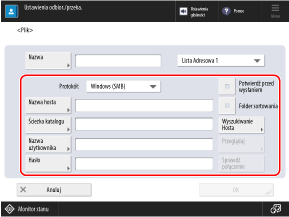
[Protokół]
Wybierz protokół wysyłania.
W przypadku folderu udostępnionego wybierz [Windows (SMB)].
W przypadku serwera plików wybierz protokół zgodny z serwerem docelowym.
Dla Zaawansowana przestrzeń wybierz [Windows (SMB)] lub [WebDAV] w zależności od metody użytej do upublicznienia.
[Nazwa hosta]
Wprowadź nazwę hosta lub adres IP miejsca docelowego.
Wprowadź nazwę lub adres IP komputera, na którym znajduje się udostępniony folder.
Wprowadzając adres IPv6, zamknij adres IP nawiasami [ ].
Jeśli [Windows (SMB)] wybrano dla [Protokół]
Dodaj „\\” przed adresem IP.
Przykłady:
\\192.168.100.50
\\[fe80:2e9e:fcff:fe4e:dbce]
\\192.168.100.50
\\[fe80:2e9e:fcff:fe4e:dbce]
* Możesz także użyć [Wyszukiwanie Hosta] lub [Przeglądaj], aby określić nazwę hosta.
Domyślnie nie można używać [Przeglądaj]. Można go używać tylko wtedy, gdy w ustawieniu wersji SMB włączono protokół SMB v1.0. [Podaj wersję klienta SMB]
Jeśli [FTP] wybrano dla [Protokół]
Dodaj „ftp://” przed adresem IP. Jeśli protokół TLS jest włączony, przed adresem IP dodaj „ftps://” zamiast „ftp://”.
Przykłady:
ftp://192.168.100.50
ftps://[fe80:2e9e:fcff:fe4e:dbce]
ftp://192.168.100.50
ftps://[fe80:2e9e:fcff:fe4e:dbce]
Jeśli [WebDAV] wybrano dla [Protokół]
Dodaj „http://” przed adresem IP. Jeśli TLS jest włączony, przed adresem IP dodaj „https://” zamiast „http://”.
Przykłady:
http://192.168.100.50
https://[fe80:2e9e:fcff:fe4e:dbce]
http://192.168.100.50
https://[fe80:2e9e:fcff:fe4e:dbce]
Gdy odbiorcą jest Zaawansowana przestrzeń urządzenia
Jeśli określisz adres pętli zwrotnej zamiast nazwy hosta lub adresu IP urządzenia, możesz skorzystać z następujących funkcji.
Możesz wysłać powiadomienie pocztą e-mail, gdy plik zostanie zapisany. Wysyłanie wyniku TX pocztą elektroniczną
Możesz wysyłać i przechowywać pliki, nawet jeśli użytkownikom nie wolno przechowywać plików w sieci. [Zabroń Zapisywania z Zewnątrz]
Wprowadź adres pętli zwrotnej, jak pokazano poniżej.
|
Protokół
|
Dla nazwy hosta
|
W przypadku adresów IPv4
|
W przypadku adresów IPv6
|
|
SMB
|
\\localhost
|
\\127.0.0.1
|
\\[::1]
|
|
WebDAV
|
http://localhost
|
http://127.0.0.1
|
http://[::1]
|
|
WebDAV
(Gdy włączony jest TLS) |
https://localhost
|
https://127.0.0.1
|
https://[::1]
|
[Ścieżka katalogu]
Wprowadź ścieżkę do folderu, w którym będą przechowywanie pliki.
Jeśli wybrano [Windows (SMB)] lub [FTP] dla [Protokół]
Jeśli wybierzesz [Windows (SMB)], użyj „\” jako separatora.
Jeśli wybierzesz [FTP], użyj „/” jako separatora.
Jeśli wybierzesz [FTP], użyj „/” jako separatora.
Gdy wybrano protokół [Windows (SMB)], funkcja [Sprawdź połączenie] umożliwia sprawdzenie tylko do pierwszego poziomu określonej ścieżki katalogu.
Jeśli we wprowadzonej ścieżce nie ma folderu, przy pierwszym zapisie pliku zostanie utworzony folder o wprowadzonej nazwie.
* Jeśli jednak nie ma folderu nadrzędnego lub nie masz uprawnień do zapisu w folderze nadrzędnym pojawia się błąd wysyłania bez utworzenia folderu.
Jeśli [WebDAV] wybrano dla [Protokół]
Jako separatora użyj znaku „/”.
Kiedy miejscem docelowym jest
Zaawansowana przestrzeń
Nazwa folderu najwyższego poziomu to „udostępnij” w przypadku przestrzeni współdzielonej i „użytkownicy” w przypadku przestrzeni osobistej.
Przykłady:
Gdy folder o nazwie „scandata” znajduje się we współdzielonej przestrzeni
\share\scandata
/share/scandata
\share\scandata
/share/scandata
Gdy folder o nazwie „scandata” znajduje się w przestrzeni osobistej
\users\scandata
/users/scandata
\users\scandata
/users/scandata
[Nazwa użytkownika]
Wprowadź nazwę użytkownika, aby zalogować się do tego miejsca docelowego.
* Nazwy UPN można używać podczas logowania się do komputera należącego do domeny obsługiwanej przez usługę Active Directory.
[Hasło]
Wprowadź hasło logowania do tego miejsca docelowego.
[Potwierdź przed wysłaniem]
Zaznacz to pole wyboru, aby wyświetlić ekran umożliwiający potwierdzenie nazwy użytkownika i hasła przed wysłaniem pliku do tego miejsca docelowego.
Ponieważ to ustawienie umożliwia wprowadzenie nazwy użytkownika i hasła na ekranie potwierdzenia za każdym razem, gdy wysyłasz plik, możesz zarejestrować odbiorcę bez ustawiania nazwy użytkownika i hasła.
Ponieważ to ustawienie umożliwia wprowadzenie nazwy użytkownika i hasła na ekranie potwierdzenia za każdym razem, gdy wysyłasz plik, możesz zarejestrować odbiorcę bez ustawiania nazwy użytkownika i hasła.
Usuń zaznaczenie pola wyboru, jeśli rejestrujesz tego odbiorcę w grupie. W przypadku zarejestrowania tego miejsca docelowego w grupie z zaznaczonym polem wyboru nie będzie można określić grupy jako miejsca docelowego i wysyłać do niej danych.
Jeśli używasz tego miejsca docelowego jako miejsca docelowego przekazywania faksów, ekran potwierdzenia nie będzie wyświetlany podczas przekazywania faksu, nawet jeśli pole wyboru jest zaznaczone.
[Folder sortowania]
Po zaznaczeniu tego pola wyboru za każdym razem, gdy wysyłany jest plik, w folderze określonym w polu [Ścieżka katalogu] tworzony jest nowy folder, w którym zapisywany jest plik.
Podczas wysyłania pliku można utworzyć nowy folder i jednocześnie przechowywać w nim plik.
Podczas wysyłania pliku można utworzyć nowy folder i jednocześnie przechowywać w nim plik.
* Ten element jest wyświetlany tylko wtedy, gdy wybrana jest opcja [Windows (SMB)] lub [FTP] w pozycji [Protokół].
Gdy pole wyboru jest zaznaczone
Na ekranie wysyłania naciśnij [ Start], aby wyświetlić następujący ekran.
Start], aby wyświetlić następujący ekran.
 Start], aby wyświetlić następujący ekran.
Start], aby wyświetlić następujący ekran.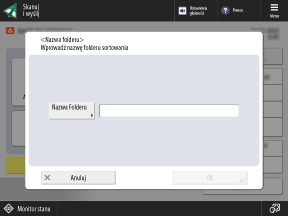
Naciśnij przycisk [Nazwa Folderu], wprowadź nazwę folderu, który chcesz utworzyć, i naciśnij przycisk [OK]  [OK].
[OK].
 [OK].
[OK].W przypadku określenia wielu miejsc docelowych wystąpi błąd wysyłania.
Jeśli wprowadzony folder już istnieje, plik zostanie zapisany w tym folderze.
[Sprawdź połączenie]
Sprawdź, czy urządzenie może połączyć się z odbiorcą, korzystając ze skonfigurowanych informacji.
* Gdy ustawisz [Protokół] na [WebDAV], do sprawdzania połączenia używana jest metoda HEAD protokołu HTTP. Nawet jeśli informacje są skonfigurowane poprawnie, może pojawić się błąd wynikający z ustawień skonfigurowanych na serwerze.
Jeśli [WebDAV] wybrano dla [Protokół]
Do sprawdzenia połączenia używana jest metoda HEAD protokołu HTTP.
Jeśli dostęp za pomocą metody HEAD jest zabroniony, podczas sprawdzania połączenia wystąpi błąd, nawet jeśli informacje o miejscu docelowym są poprawnie skonfigurowane. Jednakże połączenie jest nawiązywane prawidłowo podczas faktycznego wysyłania.
Jeśli dostęp za pomocą metody HEAD jest zabroniony, podczas sprawdzania połączenia wystąpi błąd, nawet jeśli informacje o miejscu docelowym są poprawnie skonfigurowane. Jednakże połączenie jest nawiązywane prawidłowo podczas faktycznego wysyłania.
* Przykłady sytuacji, gdy dostęp metodą HEAD jest zabroniony
IIS 7: Dostępu za pomocą metody HEAD nie można wykonać, chyba że pole wyboru Źródło jest zaznaczone w uprawnieniach dostępu dla reguł tworzenia WebDAV folderu docelowego.
Apache: Nie można uzyskać dostępu za pomocą metody HEAD, chyba że HEAD jest opisany za pomocą dyrektywy Limit w httpd.conf.
Zaawansowana przestrzeń: W przypadku używania jako serwera WebDAV dostęp metodą HEAD jest zawsze zabroniony.
UWAGA
Zmiana metody uwierzytelniania używanej podczas logowania do miejsca docelowego
Zamiast ustawiać nazwę użytkownika i hasło, możesz skonfigurować ustawienia tak, aby korzystały z informacji uwierzytelniających do logowania się do urządzenia lub informacji uwierzytelniających zarejestrowanych dla każdego użytkownika. [Informacja używ. dla pliku uwierzyt. TX/przegląd.]
Ustawienia odbiorcy faksu
Po zarejestrowaniu odbiorcy faksu w książce adresowej lub przycisku szybkiego wybierania skonfiguruj elementy opisane poniżej.
W tym rozdziale opisy odnoszą się do ekranów i nazw elementów wyświetlanych podczas rejestrowania odbiorców za pomocą panelu sterowania.
Rejestrując odbiorców za pomocą Remote UI (Zdalny interfejs użytkownika) z poziomu komputera, ustawienia, które można skonfigurować, są takie same, ale konfiguracja ekranu i nazwy elementów są inne.
Rejestrując odbiorców za pomocą Remote UI (Zdalny interfejs użytkownika) z poziomu komputera, ustawienia, które można skonfigurować, są takie same, ale konfiguracja ekranu i nazwy elementów są inne.
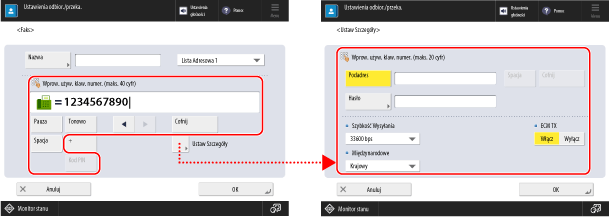
Pole wprowadzania numeru faksu
Wprowadź numer faksu za pomocą klawiszy numerycznych.
Jeśli wymagany jest numer linii zewnętrznej, dodaj go przed numerem faksu.
W przypadku wysyłania faksu do międzynarodowego odbiorcy, wprowadź najpierw międzynarodowy kodu dostępu, a następnie kod kraju i numer faksu.
Użyj przycisków opisanych poniżej w zależności od miejsca docelowego lub usługi, z której korzystasz.
Jeśli wymagany jest numer linii zewnętrznej, dodaj go przed numerem faksu.
W przypadku wysyłania faksu do międzynarodowego odbiorcy, wprowadź najpierw międzynarodowy kodu dostępu, a następnie kod kraju i numer faksu.
Użyj przycisków opisanych poniżej w zależności od miejsca docelowego lub usługi, z której korzystasz.
* Nie można wprowadzić litery „P” (pauza) na początku numeru faksu.
[Pauza]
Wstaw znak „P”.
Jeśli nie możesz poprawnie połączyć się podczas wysyłania do miejsca docelowego za granicą, wstaw „P” między cyframi, aby dodać pauzę. Możesz zmienić czas pauzy. [Ustaw Długość Pauzy]
Jeśli nie możesz poprawnie połączyć się podczas wysyłania do miejsca docelowego za granicą, wstaw „P” między cyframi, aby dodać pauzę. Możesz zmienić czas pauzy. [Ustaw Długość Pauzy]
[Tonowo]
Wstaw znak „T.”
Nawet jeśli używasz linii wybierania impulsowego, dla numerów następujących po „T” będzie używany sygnał wybierania tonowego. Wpisz „T” w sytuacjach, na przykład podczas korzystania z usługi informacji faksowej.
Nawet jeśli używasz linii wybierania impulsowego, dla numerów następujących po „T” będzie używany sygnał wybierania tonowego. Wpisz „T” w sytuacjach, na przykład podczas korzystania z usługi informacji faksowej.
[Kod PIN]
Naciśnij, aby wprowadzić kod (PIN). [Kod Dostępu PIN] [Ameryka Północna]
* W zależności od modelu bądź regionu użytkownika ten element może nie być wyświetlany.
Przycisk [R]
Jeśli urządzenie jest podłączone do centrali (PBX) Private Branch Exchange, naciśnij na ten przycisk przed wprowadzeniem odbiorcy. Jeśli przycisk nie jest dostępny, musisz zarejestrować ustawienia klawisza R. [Ustawienia Klawisza R] [Europa][Azja/Oceania][Ameryka Północna i Południowa] (230 V Tylko urządzenie)
* W zależności od modelu bądź regionu użytkownika ten element może nie być wyświetlany.
[Ustaw Szczegóły]
W razie potrzeby ustaw szczegóły wysyłania.
[Podadres] oraz [Hasło]
Skonfiguruj te ustawienia, aby używać podadresu i zwiększać poufność komunikacji.
* Urządzenie obsługuje standardowe podadresy ITU-T (Międzynarodowy Związek Telekomunikacyjny – Sektor Normalizacji Telekomunikacyjnej). Jeśli urządzenie docelowe obsługuje komunikację podadresową (komunikacja poufna), możesz zwiększyć poufność wysyłanych dokumentów, ustawiając podadres i hasło do wysyłania.
[Szybkość Wysyłania]
W zależności od faksu odbiorcy lub statusu linii, przyczyną błędu transmisji może być jej prędkość. Jeśli błędy wysyłania występują często, ustaw niższą prędkość komunikacji dla tego elementu.
[Międzynarodowe]
Jeśli wystąpi błąd wysyłania dla odbiorcy międzynarodowego, wybierz [Międzynarod.(1)]. Jeśli błąd nie ustąpi, wybierz [Międzynarod.(2)], a następnie [Międzynarod.(3)].
[Wybór linii]
W przypadku wielu linii, wybierz tą, która ma zostać użyta do transmisji.
[ECM TX]
Jeśli podczas wysyłania obrazu wystąpi błąd, funkcja trybu korekcji błędów (ECM) sprawdza i koryguje obraz, aby nie wysłać zniekształconego obrazu. Określ, czy ma być używana funkcja ECM.
Gdy włączona jest transmisja ECM, funkcja sprawdza podczas komunikacji błędy po stronie wysyłającej i odbierającej. W związku z tym funkcja ECM musi być również włączona na urządzeniu docelowym.
W przypadku transmisji ECM komunikacja może zająć więcej czasu niż zwykle, ponieważ funkcja ta sprawdza, czy podczas komunikacji nie występują błędy. Ponadto, nawet jeśli transmisja ECM jest włączona, czasami mogą wystąpić błędy wynikające ze stanu linii.